Erstellen einer Aufzählung oder nummerierten Liste in OneNote
Sie können Aufzählungen oder nummerierte Listen in OneNote hinzufügen, damit Ihre Notizen leichter zu überblicken sind.
Erstellen einer Aufzählung
Verwenden Sie ein Aufzählungsformat, um eine beliebige Liste zu erstellen, die nicht in einer bestimmten Reihenfolge abgearbeitet werden muss, z. B. eine Einkaufsliste.
-
Klicken Sie auf Start > Aufzählungszeichen.
Wenn Sie ein bestimmtes Aufzählungszeichenformat auswählen möchten, klicken Sie stattdessen auf den kleinen Pfeil neben der Schaltfläche, und klicken Sie dann auf das gewünschte Format.
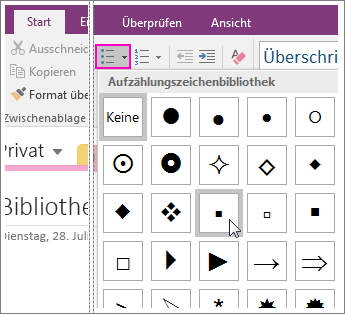
-
Geben Sie das erste Element ein, um mit der Liste zu beginnen, und drücken Sie dann die EINGABETASTE, um mit einer neuen Zeile zu beginnen.
Wiederholen Sie diesen Schritt für alle weiteren Listenelemente.
-
Drücken Sie zum Beenden der Liste zweimal die EINGABETASTE.
Tipp: Zum automatischen Starten einer Aufzählung können Sie in den Notizen in einer neuen Zeile ein Sternchen (*) eingeben und dann die LEERTASTE drücken. Alternativ können Sie auch mit der Tastenkombination STRG+ . (PUNKT) eine Aufzählung starten.
Erstellen einer nummerierten Liste
Verwenden Sie ein Nummerierungsformat, um eine sortierte Liste zu erstellen, die in einer bestimmten Reihenfolge durchlaufen werden muss, z. B. eine Anfahrtsbeschreibung.
-
Klicken Sie auf Start > Nummerierung.
Wenn Sie ein bestimmtes Ziffern- oder Buchstabenformat auswählen möchten, klicken Sie stattdessen auf den kleinen Pfeil neben der Schaltfläche, und klicken Sie dann auf das gewünschte Format.
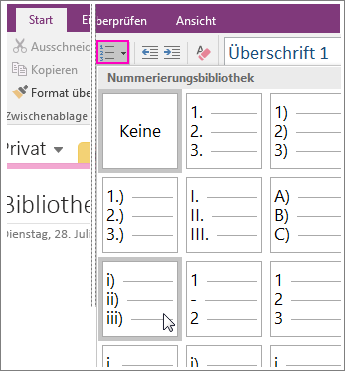
-
Geben Sie das erste Element ein, um mit der Liste zu beginnen, und drücken Sie dann die EINGABETASTE, um mit einer neuen Zeile zu beginnen.
Wiederholen Sie diesen Schritt für alle weiteren Listenelemente.
-
Drücken Sie zum Beenden der Liste zweimal die EINGABETASTE.
Tipp: Zum automatischen Starten einer Aufzählung können Sie in den Notizen in einer neuen Zeile 1. eingeben und dann die LEERTASTE drücken. Alternativ können Sie auch die Tastenkombination STRG+ / (Schrägstrich) verwenden, um eine nummerierte Liste zu beginnen.










